Hàm PROPER trong Excel được sử dụng để viết hoa chữ thứ nhất trong câu giúp bạn làm việc hiệu quả hơn và nếu bạn chưa biết cách sử dụng hàm này. Hãy cùng theo dõi bài viết sau để hiểu rõ hơn về hàm PROPER cũng như cách sử dụng hàm này nhé.

Hướng dẫn được thực hiện trên Laptop hệ điều hành Windows 10 với phiên bản Excel 2013. Bạn cũng có thể thực hiện tương tự trên các sản phẩm Excel 2007, 2010, 2013, 2016, 2019 và trên các dòng laptop có cùng hệ điều hành hay dòng MacOS có cùng thao tác khác.
Hàm PROPER là hàm giúp viết hoa chữ thứ nhất trong một chuỗi văn bản nếu trước nó là một khoảng trắng và chuyển đổi tất cả các chữ khác thành chữ thường.
Ứng dụng của hàm PROPER trong Excel:
- Giúp chuyển chữ thường thành chữ in hoa nhanh chóng.
- Kết hợp được với nhiều hàm thông dụng khác để hỗ trợ công việc.
Cú pháp hàm PROPER: =PROPER(text)
Trong đó:
- text: Là dữ liệu chứa đoạn văn bản muốn chuyển đổi.
Ví dụ 1: Hãy sử dụng hàm PROPER để chuyển đổi chữ trong bảng dữ liệu sau:
Bước 1: Trong bảng dữ liệu tính Excel, bạn nhập hàm =PROPER(B14) vào ô tham chiếu muốn hiển thị kết quả.

Ví dụ minh họa hàm PROPER chuyển đổi chữ viết thường.
Bước 2: Nhấn phím Enter và dùng trỏ chuột kéo xuống để hiển thị các kết quả.

Nhấn Enter để hiển thị kết quả.
Ví dụ 2: Hãy sử dụng hàm PROPER để chuyển đổi chữ trong đoạn văn bản “Tôi muốn học giỏi Excel”.
Bước 1: Trong bảng dữ liệu tính Excel, bạn nhập hàm =PROPER(“tôi muốn học giỏi Excel”) vào ô tham chiếu muốn hiển thị kết quả.

Nhập lệnh như hình vào ô bảng tính.
Bước 2: Nhấn phím Enter để hiển thị kết quả.
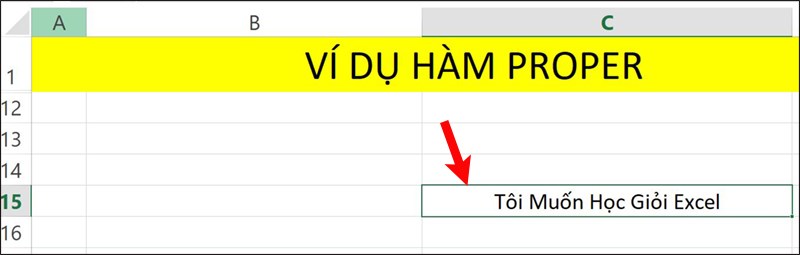
Nhấn Enter để hiển thị kết quả.
Mua phần mềm Microsoft Office tại Thế Giới Di Động:
Trên đây là cách sử dụng hàm PROPER trong Excel không lỗi font chi tiết có ví dụ minh họa dễ hiểu. Hy vọng bài viết sẽ giúp bạn thực hiện được hàm PROPER trong công việc cũng như học tập và nếu bạn có góp ý hãy để lại bình luận bên dưới và đứng quên chia sẻ nếu thấy hữu ích bạn nhé.

